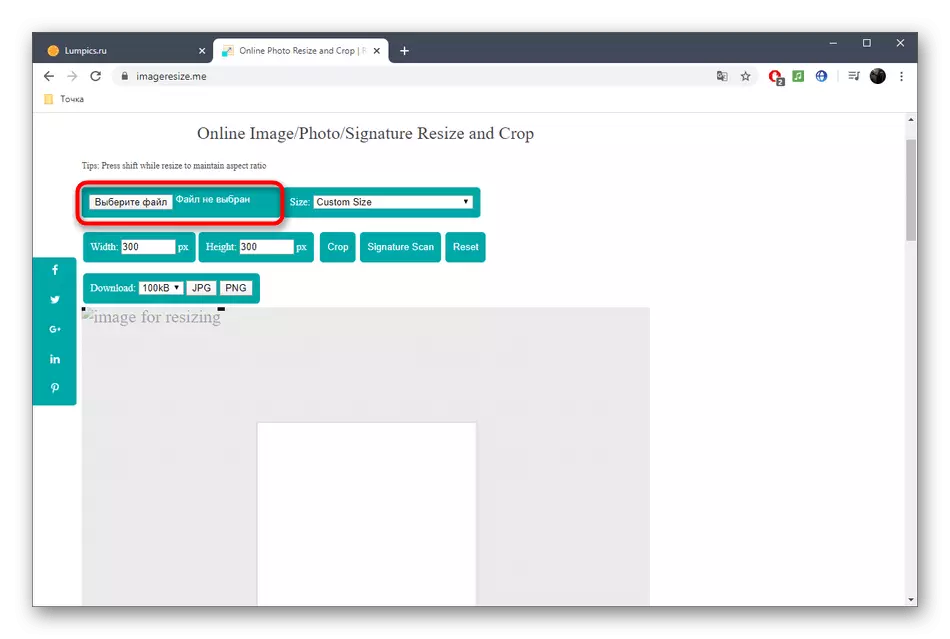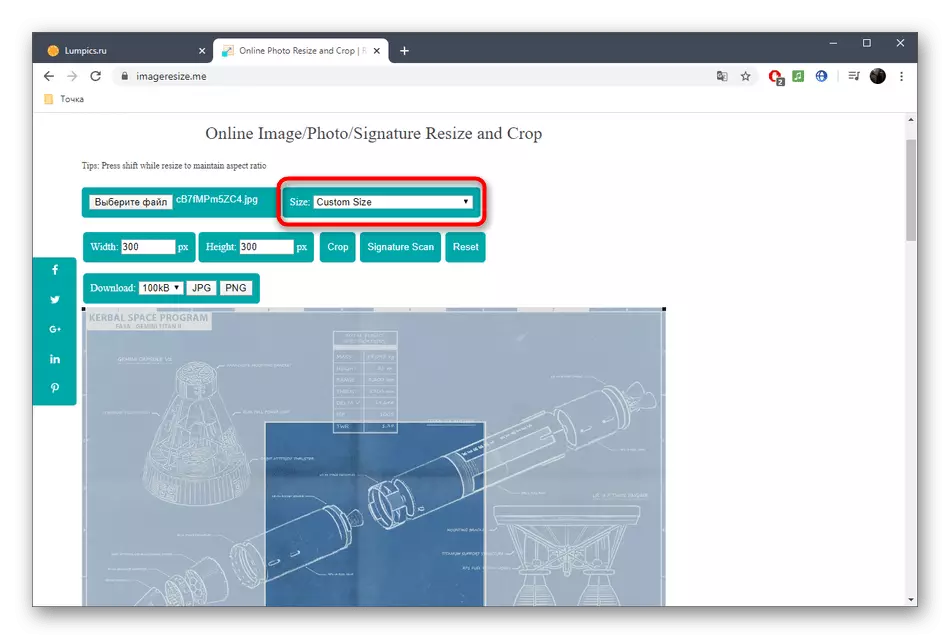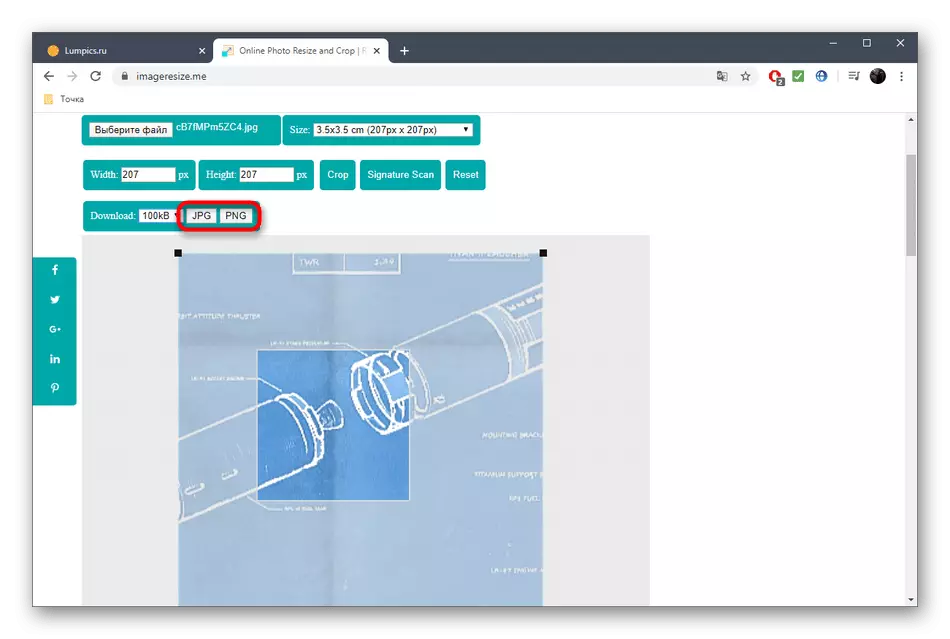Metode 1: ImgOnline
ImgOnline adalah satu-satunya layanan online berbahasa Rusia yang memungkinkan Anda dengan cepat dan tanpa kesulitan untuk mengubah ukuran foto dalam sentimeter. Selama pemrosesan, diusulkan untuk memilih dan parameter lanjutan yang akan berguna bagi pengguna tertentu.
Pergi ke Layanan Online ImgOnline
- Di halaman utama situs, kami pertama-tama menawarkan untuk membiasakan diri dengan tabel ukuran standar. Ini menunjukkan rasio sentimeter dan piksel, dengan mempertimbangkan orientasi potret. Gunakan untuk menentukan ukuran yang sempurna.
- Kemudian turun sedikit lebih rendah dan klik tombol "Pilih File".
- Jendela konduktor akan terbuka, di mana menemukan gambar yang diperlukan dan menentukannya.
- Tahap kedua pemrosesan adalah memasukkan format gambar yang diinginkan dalam sentimeter. Untuk melakukan ini, gunakan formulir yang sesuai. Anda tidak dapat mempertimbangkan DPI untuk membuat proporsi hanya sesuai dengan parameter yang ditentukan dengan menetapkan nilai 0 dalam item "Ukuran dalam DPI".
- Selanjutnya, tentukan ukuran kisaran ukuran mana yang cocok untuk Anda. Disarankan untuk menggunakan kepatuhan dengan proporsi untuk tidak sengaja tidak mendapatkan gambar yang diregangkan atau terkompresi. Pilih ikatan sentral untuk mencapai efek hukum.
- Dalam pengaturan tambahan, biarkan interpolasi otomatis, mempercayai pengubahan ukuran dalam piksel algoritma layanan.
- Tetap hanya untuk memutuskan format foto mana yang akan diperoleh pada akhirnya. Jika Anda menggunakan JPEG, Anda harus menetapkan kualitas. Batalkan salinan metadata jika Anda tidak ingin mentransfernya ke gambar akhir.
- Klik tombol "OK" untuk memulai konversi.
- Setelah beberapa detik, hasil yang sudah jadi akan muncul di layar. Buka gambar yang diproses untuk melihat atau segera unduh, jika Anda yakin hasilnya akan sepenuhnya sesuai dengan Anda.
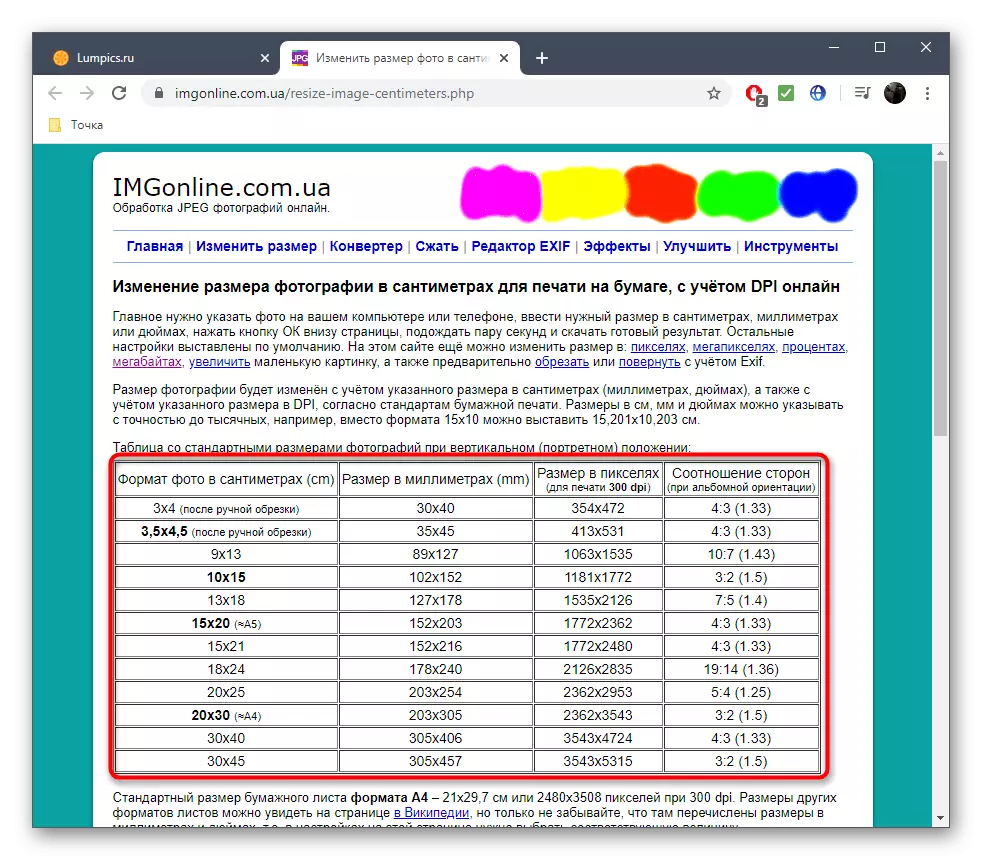
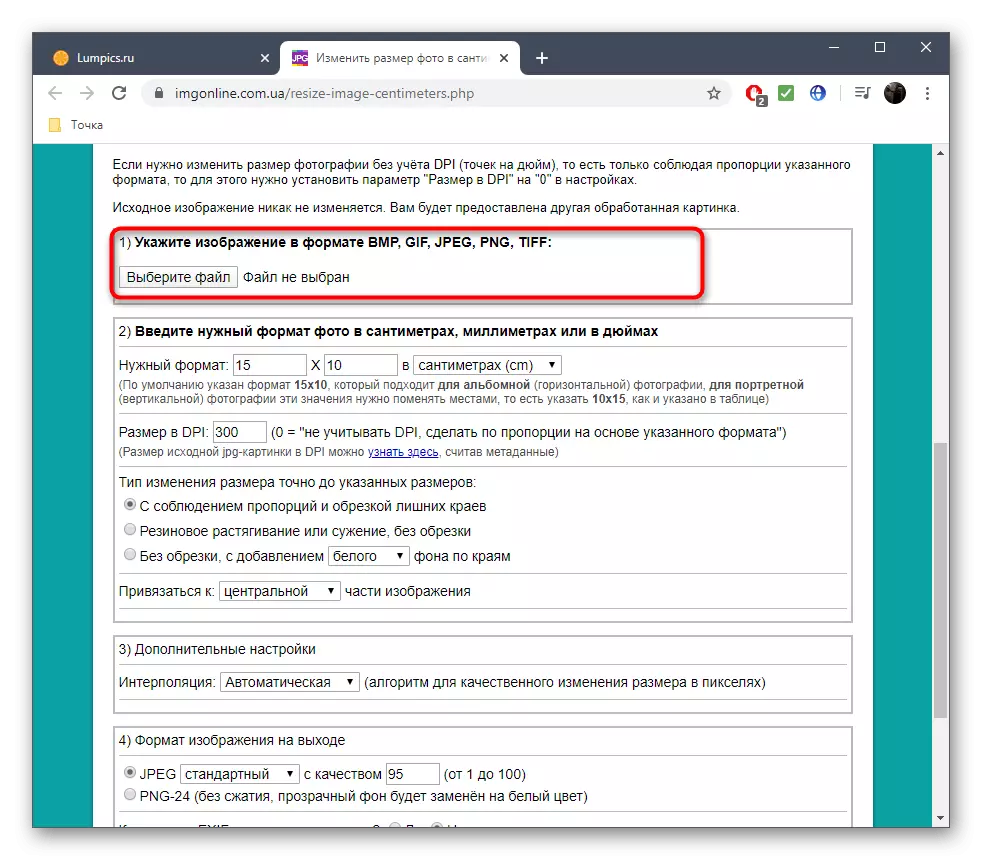



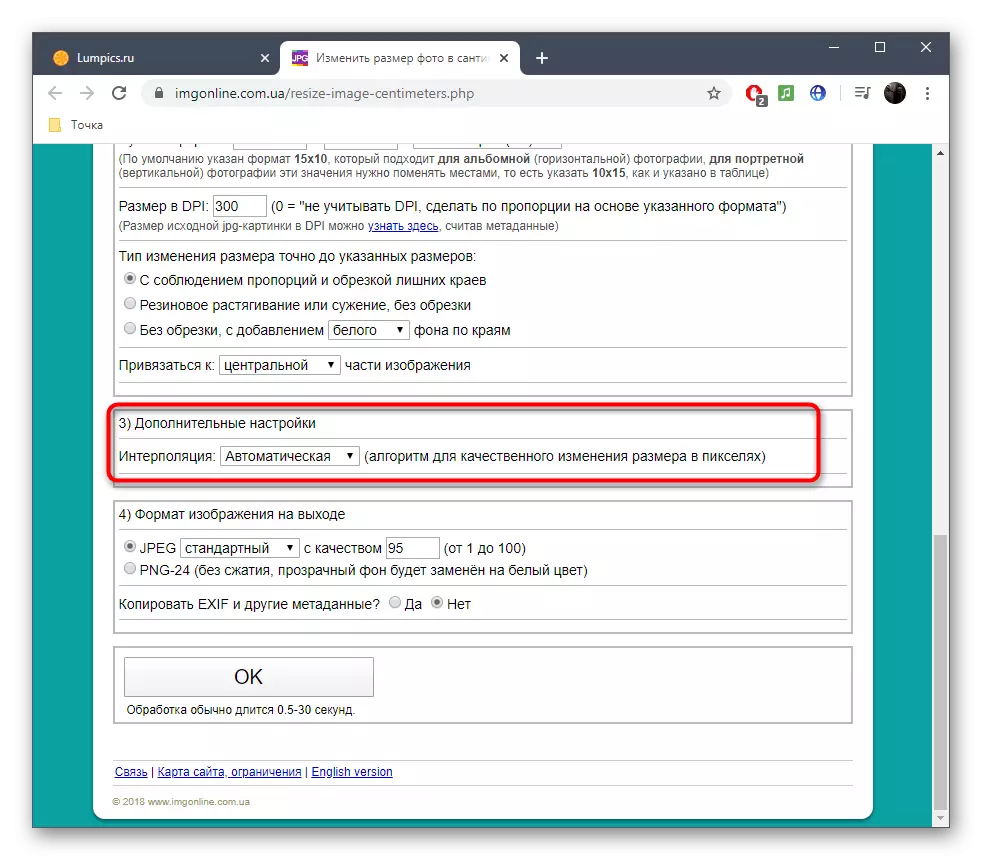


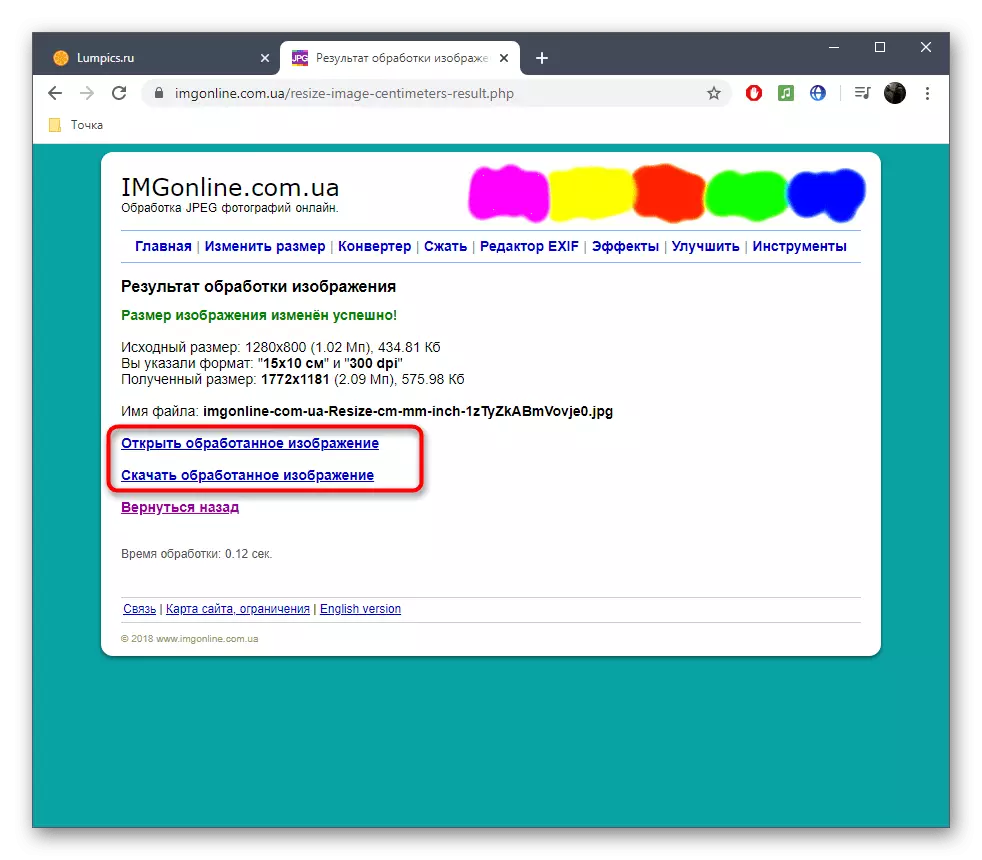
Metode 2: Imresizer
Layanan online berikutnya lebih nyaman dalam manajemen, tetapi tidak memiliki fleksibilitas dalam pengaturan gambar, seperti yang ditunjukkan di atas. Sebaliknya, diusulkan untuk memutar gambar, mengurangi terlalu banyak dan memilih mode pengubahan ukuran yang optimal, yang terjadi sebagai berikut:
Pergi ke Layanan Online ImResizer
- Pada halaman utama IMResizer, yang akan terbuka setelah tautan di atas, pilih bagian "Unggah" dan lanjutkan untuk mengunduh foto.
- Pilih melalui Explorer atau cukup seret tab.
- Selanjutnya, pindah ke bagian "Ubah ukuran" melalui panel atas.
- Jika Anda ingin meninggalkan pemilihan otomatis proporsi oleh DPI, periksa item yang sesuai, lalu tentukan unit pengukuran yang sesuai untuk mengubah ukuran foto.
- Tentukan nilai baru untuk tinggi dan lebar, lalu klik "Ubah Ukuran". Sudah waktunya untuk melakukan tahapan pengeditan lain, jika perlu, dan kemudian Anda dapat melanjutkan.
- Tandai item spidol dengan format di mana Anda ingin mengunduh snapshot, dan kemudian klik "Unduh".
- Setelah menyelesaikan unduhan, buka gambar melalui penampil yang nyaman dan pastikan penampilannya sepenuhnya cocok untuk Anda.




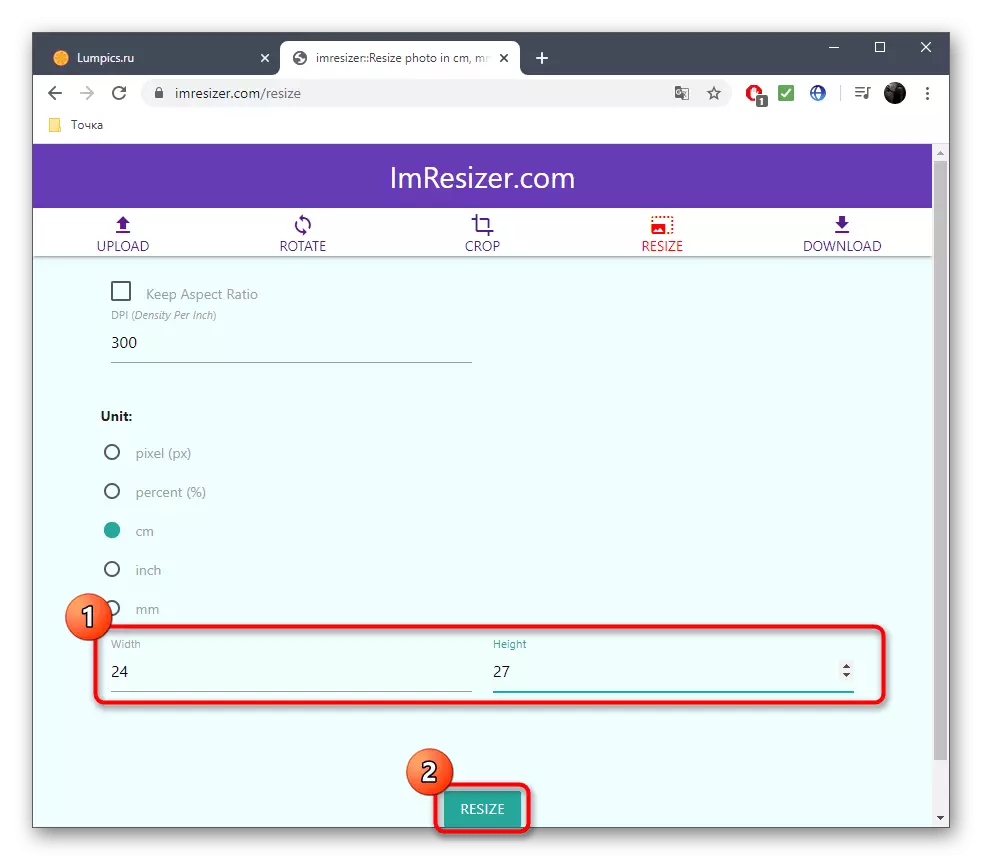

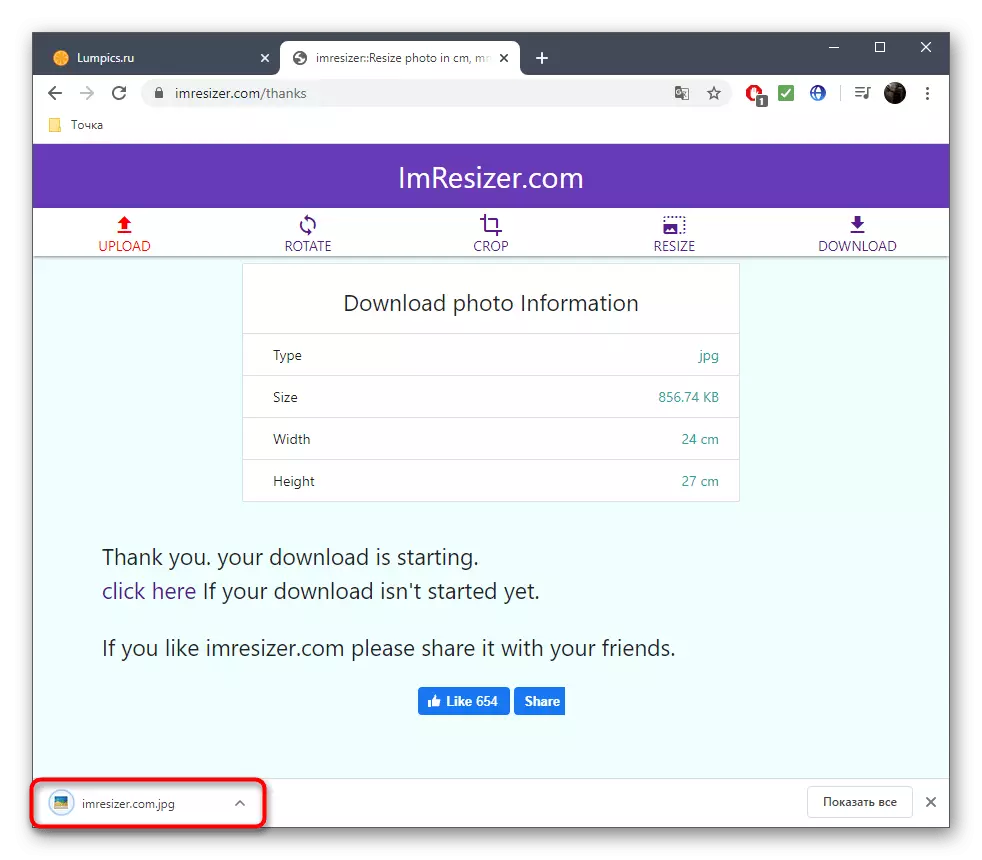
Metode 3: ImageResize
Layanan online terakhir dari materi kami adalah ImageResize. Fiturnya adalah bahwa ukuran dalam sentimeter tidak dapat diubah secara manual. Sebaliknya, templat dipilih, di mana parameter yang sesuai ditentukan.
Pergi ke layanan iRageresize Online
- Pada halaman utama iDagresize, klik tombol "Pilih File".
- Demikian pula, unduh gambar melalui konduktor standar.
- Buka menu drop-down ukuran khusus.
- Lihat opsi yang ada di sini. Dalam tanda kurung di dekat setiap ukuran dalam sentimeter, rasionya ditunjukkan dalam piksel, sehingga menemukan versi yang sesuai tidak akan sulit.
- Selain itu, Anda dapat memotong gambar atau melihat apa yang memiliki izin dalam piksel.
- Tetap hanya mengklik tombol dengan format yang sesuai.
- Gambar ini berhasil diunduh ke penyimpanan lokal dan tersedia untuk dilihat.